联想Win11新电脑开机怎么跳过连接网络 win11联想电脑首次打开跳过连接网络的步骤
更新时间:2023-08-12 15:36:00作者:qiaoyun
现在的很多电脑预装都是win11系统,所以在购买新电脑之后,首次都要连接网络进行激活才可以的,可是很多人觉得麻烦,就想要跳过网络连接,就有用户在询问联想Win11新电脑开机怎么跳过连接网络,为了帮助到大家,本文给大家介绍一下win11联想电脑首次打开跳过连接网络的步骤。
方法如下:
1. 机器进入OOBE系统释放页面后,按照系统提示到达OOBE 联网页面后,同时按下“Shift+F10”或“FN+Shift+F10”启动CMD窗口,之后,鼠标左键双击“CMD”窗口,输入“oobe\BypassNRO.cmd”,完成后,按下回车键。
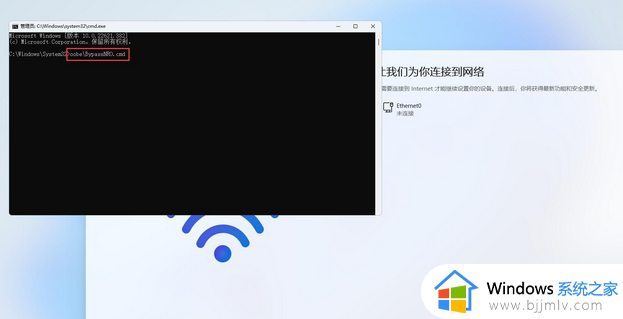
2. 按下回车键后,系统会重新启动。
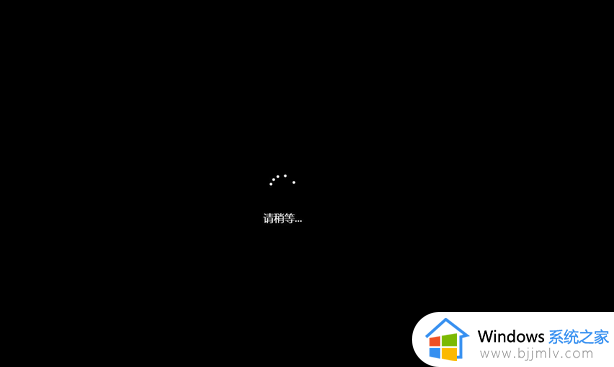
3. 系统重启后,会重新回到 OOBE 首页,此时依旧按照系统提示再次来到 OOBE 联网页面,点击页面右下角的“我没有Intelnet连接”。
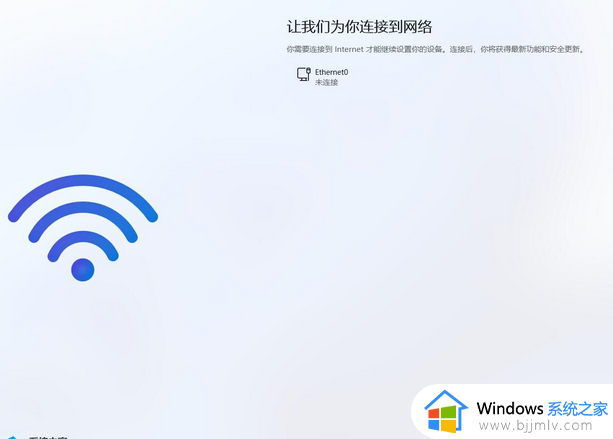
4. 在新的 OOBE页面中,点击页面右下角的“继续执行受限设置”。

5. 在OOBE 许可协议页面,点击“接受”。
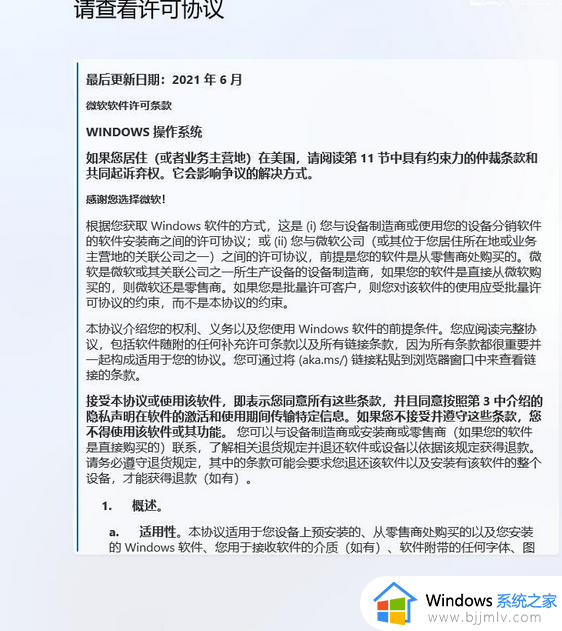
6. 完成后,即可进入设置本地页面,按照OOBE流程输入用户名后,继续设置即可。
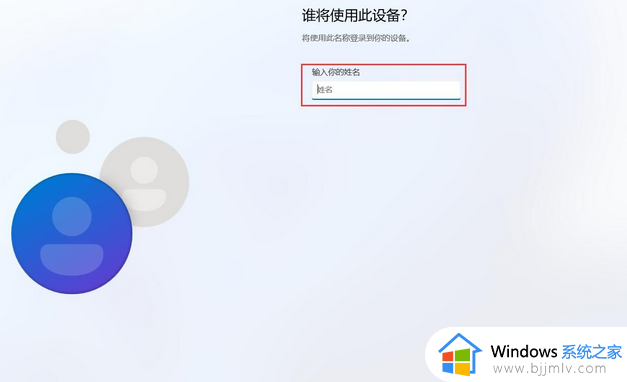
以上给大家介绍的就是联想Win11新电脑开机跳过连接网络的详细方法,如果你有需要的话可以参考上述方法步骤来进行跳过就可以了。
联想Win11新电脑开机怎么跳过连接网络 win11联想电脑首次打开跳过连接网络的步骤相关教程
- win11如何跳过网络连接 安装win11电脑怎么跳过连接网络
- win11安装怎么跳过网络连接 win11安装跳过网络连接步骤
- 安装win11跳过网络连接步骤 win11第一次开机怎么跳过联网激活
- win11如何强制跳过网络连接 win11安装跳过网络连接最新方法
- win11怎么跳过网络连接 win11跳过网络连接方法
- win11开机怎么跳过联网设置 如何跳过win11开机联网步骤
- windows11连接网络怎么跳过 win11如何跳过连接网络
- windows11新电脑怎么跳过联网 windows11新电脑开机跳过联网教程
- win11专业版跳过联网步骤 如何跳过win11专业版开机联网
- windows11首次开机跳过联网如何操作 最新win11跳过激活联网的方法
- win11恢复出厂设置的教程 怎么把电脑恢复出厂设置win11
- win11控制面板打开方法 win11控制面板在哪里打开
- win11开机无法登录到你的账户怎么办 win11开机无法登录账号修复方案
- 怎么把win11右键改成win10 win11右键菜单改回win10的步骤
- 怎么把win11任务栏变透明 win11系统底部任务栏透明设置方法
- windows11虚拟键盘怎么调出来 windows11打开虚拟键盘的方法
win11系统教程推荐
- 1 怎么把win11任务栏变透明 win11系统底部任务栏透明设置方法
- 2 win11开机时间不准怎么办 win11开机时间总是不对如何解决
- 3 windows 11如何关机 win11关机教程
- 4 win11更换字体样式设置方法 win11怎么更改字体样式
- 5 win11服务器管理器怎么打开 win11如何打开服务器管理器
- 6 0x00000040共享打印机win11怎么办 win11共享打印机错误0x00000040如何处理
- 7 win11桌面假死鼠标能动怎么办 win11桌面假死无响应鼠标能动怎么解决
- 8 win11录屏按钮是灰色的怎么办 win11录屏功能开始录制灰色解决方法
- 9 华硕电脑怎么分盘win11 win11华硕电脑分盘教程
- 10 win11开机任务栏卡死怎么办 win11开机任务栏卡住处理方法
win11系统推荐
- 1 番茄花园ghost win11 64位标准专业版下载v2024.07
- 2 深度技术ghost win11 64位中文免激活版下载v2024.06
- 3 深度技术ghost win11 64位稳定专业版下载v2024.06
- 4 番茄花园ghost win11 64位正式免激活版下载v2024.05
- 5 技术员联盟ghost win11 64位中文正式版下载v2024.05
- 6 系统之家ghost win11 64位最新家庭版下载v2024.04
- 7 ghost windows11 64位专业版原版下载v2024.04
- 8 惠普笔记本电脑ghost win11 64位专业永久激活版下载v2024.04
- 9 技术员联盟ghost win11 64位官方纯净版下载v2024.03
- 10 萝卜家园ghost win11 64位官方正式版下载v2024.03